Para no mirar durante el año las imágenes que nos ofrecen los fabricantes de materiales impresos, puedes hacer un calendario con tus fotos. Agrega el calendario a tu foto favorita y te divertirás siempre que tu mirada resida en el calendario que has tomado.

Es necesario
Para hacer un calendario, necesita Photoshop y una plantilla de calendario. El programa se puede descargar desde el sitio web oficial del desarrollador en www.adobe.ru en la sección "Descargas". Las plantillas de calendario se pueden seleccionar y descargar desde uno de los muchos recursos temáticos: www.phototemplate.ru, www.deslife.ru, www.fotodryg.ru, www.ilovephotoshop.ru, etc
Instrucciones
Paso 1
Abra Photoshop, cargue su plantilla de calendario y su foto en él. Puede hacer esto eligiendo Archivo - Abrir o arrastrando y soltando archivos de plantilla y fotos en la ventana de Photoshop.
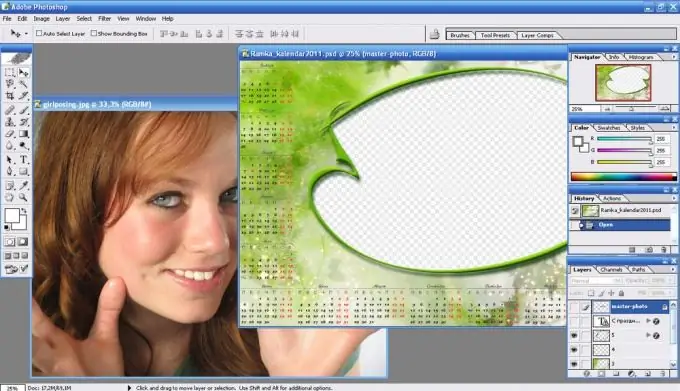
Paso 2
Si su plantilla de calendario tiene varias capas (imagen de fondo, calcomanías, marcado de calendario, etc.), puede desactivar las capas innecesarias haciendo clic en el icono del ojo en el menú Capas.
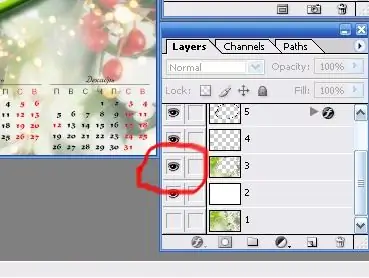
Paso 3
Ahora debe tomar la herramienta Mover de la barra de herramientas y, enganchando su foto, arrástrela a la plantilla de calendario.
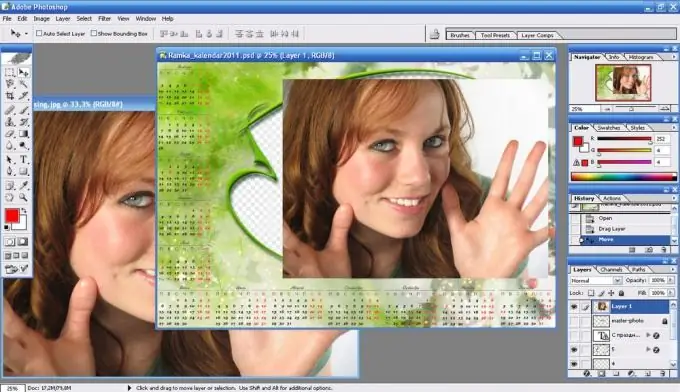
Paso 4
Cambie las capas para que la foto quede debajo de la capa del calendario. Esto se puede hacer arrastrando la capa deseada hacia arriba en el panel Capas. Luego, ajusta el tamaño de la foto. Para hacer esto, haga clic en el menú Editar - Transformación libre y luego arrastre el borde del marco en la foto mientras mantiene presionada la tecla Mayús.
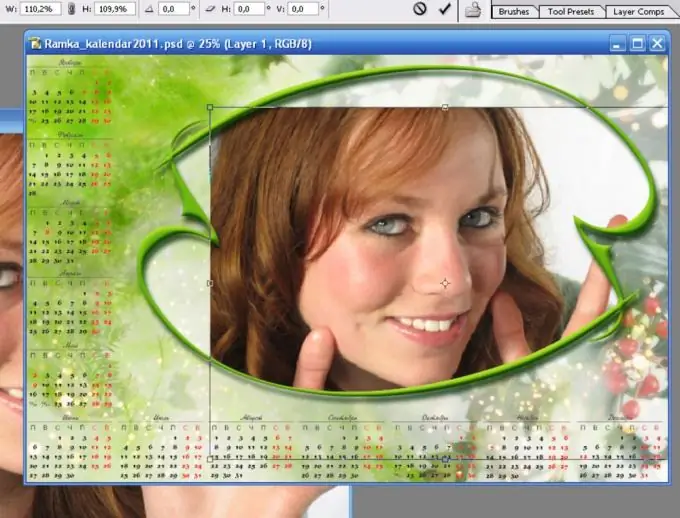
Paso 5
Después de que la foto ocupe su lugar en la plantilla, puede combinar las capas presionando Ctrl + Shift + E y guardar el resultado eligiendo Archivo - Guardar como en el menú. Tu calendario está listo.






